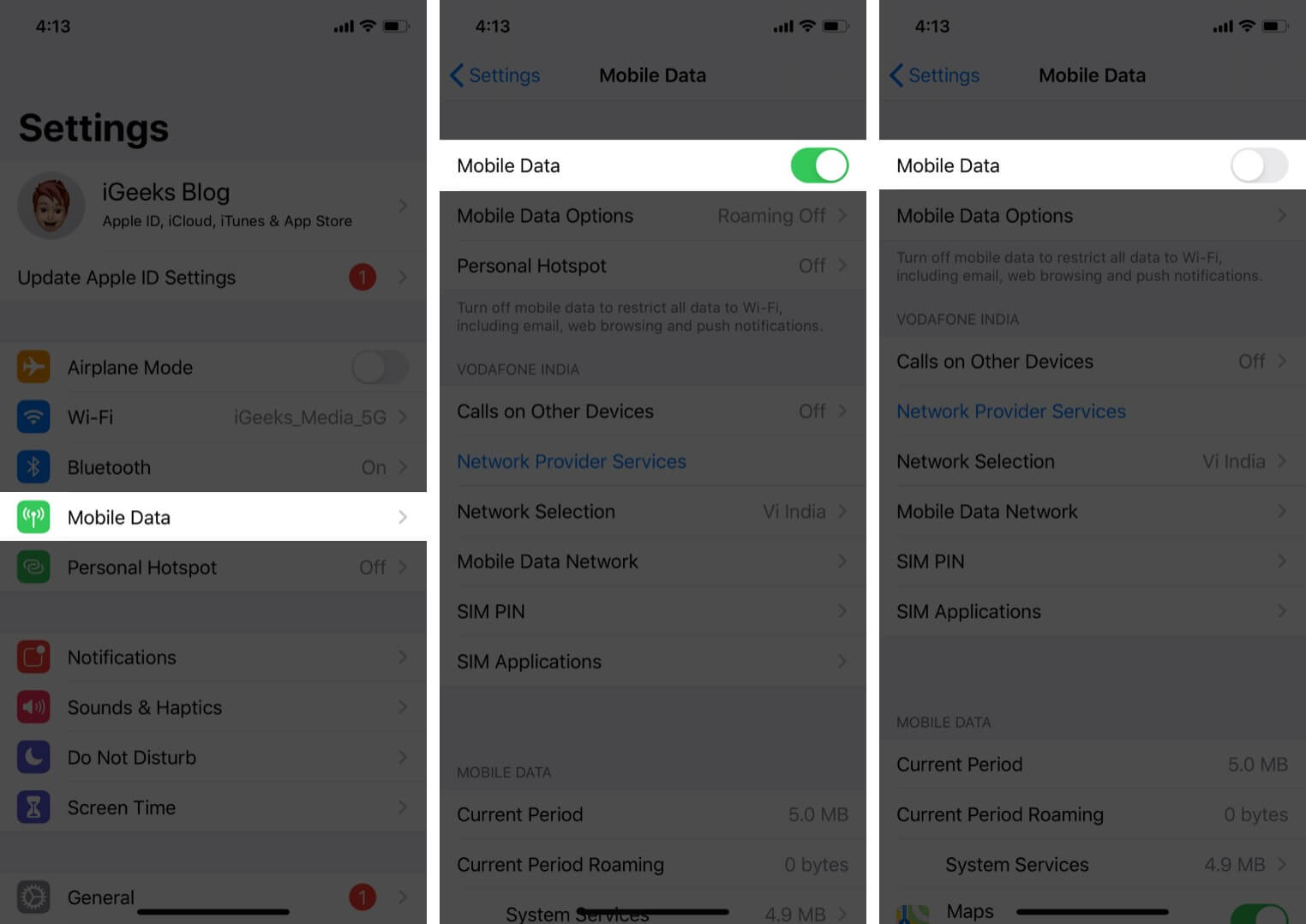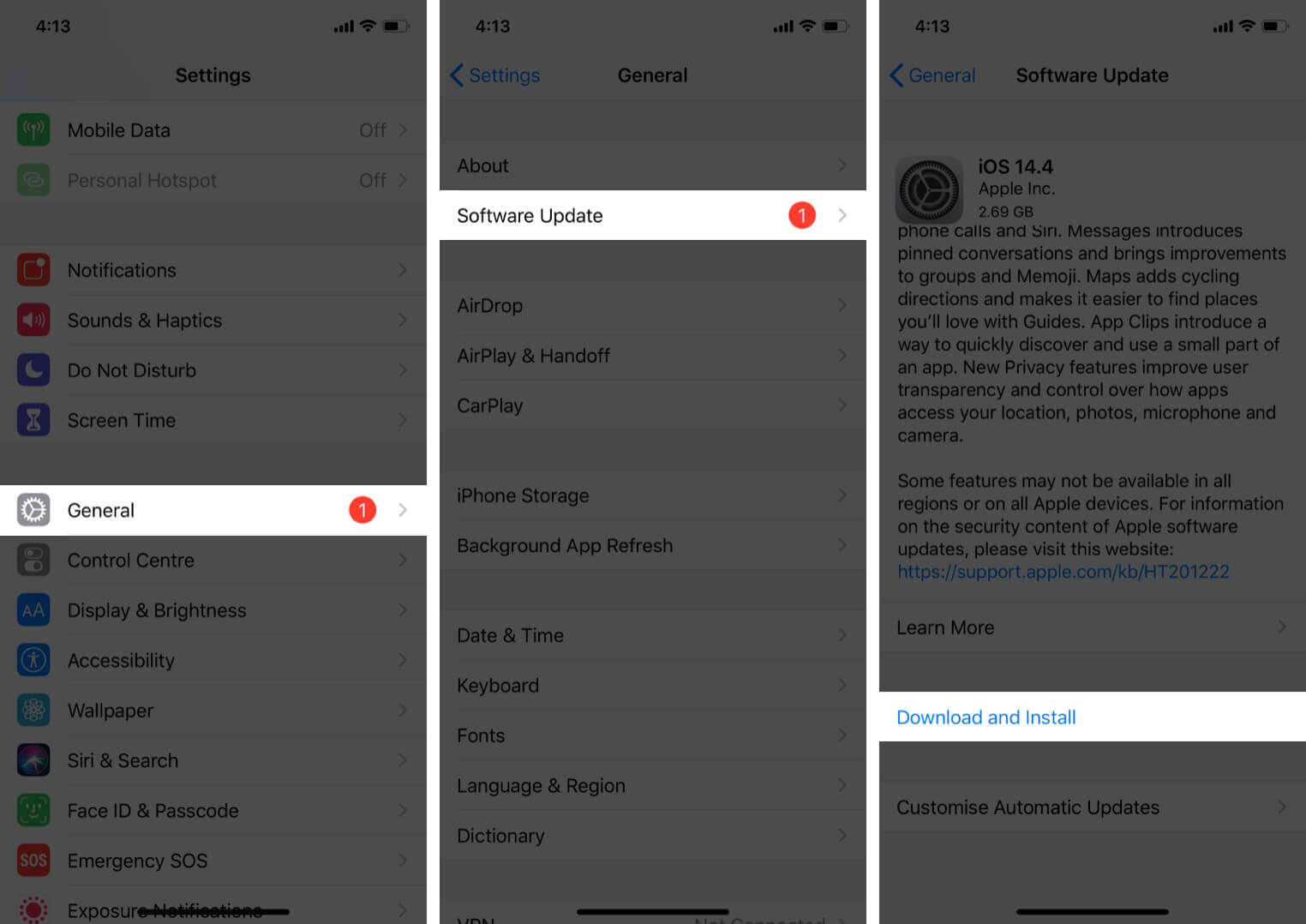- Сообщения «Нет сети» или «Поиск» на iPhone или iPad
- Проверка зоны покрытия
- Перезапуск iPhone или iPad
- Проверка наличия обновлений настроек оператора
- Извлечение SIM-карты
- Сброс настроек сети.
- Обновление iPhone или iPad
- Обращение к оператору связи
- Дополнительная помощь
- Сотовая связь ошибка iphone 7 после обновления
- «Сбой сотового обновления» на iPhone? Ищем решение!
- Методы решения «Сбой сотового обновления» на iPhone
- Решение «Сбой сотового обновления» на iPhone
- Не удалось обновить сотовую связь iPhone? Быстрые способы исправить это!
- Причины ошибки «Сбой обновления сотовой связи» на вашем iPhone
- Как исправить ошибку «Ошибка сотового обновления» на вашем iPhone?
- 1. Включите и выключите режим полета на iPhone.
- 2. Включите и выключите сотовые данные.
- 3. Проверьте, есть ли обновления для iOS или настроек оператора связи.
- 4. Повторно вставьте сим-карту в iPhone.
- 5. Сбросить настройки сети на iPhone.
- Исправлена ли на вашем iPhone ошибка «Ошибка сотового обновления»?
Сообщения «Нет сети» или «Поиск» на iPhone или iPad
Если на экране iPhone или iPad (Wi-Fi + Cellular) появляется сообщение «Нет сети» или «Поиск», а также если не удается подключиться к сотовой сети, выполните следующие действия.
Проверка зоны покрытия
Убедитесь, что вы находитесь в зоне покрытия сотовой сети. Затем выполните указанные действия.
- Чтобы включить или отключить функцию передачи данных по сотовой сети, перейдите в меню «Настройки» и выберите пункт «Сотовая связь» или Mobile Data (Мобильные данные). На iPad этот раздел называется «Настройки» > «Сотовая связь».
- Если вы находитесь за рубежом, убедитесь, что на устройстве включен роуминг данных. Выберите «Настройки» > «Сотовая связь» > «Параметры данных» > «Роуминг данных».
Перезапуск iPhone или iPad
Перезапустите устройство. Если вы не уверены, как это сделать, выполните следующие действия, чтобы перезапустить iPhone или перезапустить iPad.
Проверка наличия обновлений настроек оператора
Чтобы вручную проверить наличие обновлений оператора сотовой связи и установить их, выполните следующие действия:
- Убедитесь, что устройство подключено к сети Wi-Fi или сотовой сети.
- Откройте «Настройки» > «Основные» > «Об этом устройстве». Если обновление доступно, вам будет предложено обновить настройки оператора сотовой связи.
- Чтобы узнать версию настроек оператора на устройстве, выберите «Настройки» > «Основные» > «Об этом устройстве» и просмотрите раздел «Оператор».
Если устройство iPhone или iPad будет использоваться с новой SIM-картой, необходимо загрузить настройки для нового оператора сотовой связи.
Извлечение SIM-карты
После того как вы достали SIM-карту, установите ее заново. Возможно, потребуется обратиться за помощью к оператору связи.
- Если SIM-карта повреждена или не помещается в лоток, запросите у своего оператора новую SIM-карту.
- Если вы перенесли SIM-карту с другого устройства, узнайте у своего оператора, совместима ли эта SIM-карта с вашим iPhone или iPad.
Узнайте больше об извлечении SIM-карты iPhone или SIM-карты iPad.
Сброс настроек сети.
Перейдите в меню «Настройки» > «Основные» > «Сброс» > «Сбросить настройки сети». При этом сбрасываются сети Wi-Fi и пароли, настройки сотовой сети, а также параметры VPN и APN, которые использовались ранее.
Обновление iPhone или iPad
Обновите на iPhone или iPad iOS до последней версии.
Обращение к оператору связи
Проблемы с оператором или состоянием учетной записи могут отражаться на качестве обслуживания. Обратитесь к оператору, чтобы:
- проверить активность и состояние счета;
- узнать, нет ли перебоев в работе в вашем регионе;
- проверить, не заблокированы ли службы сотовой связи для вашего устройства и правильно ли выбран тариф передачи данных.
Только оператор сотовой связи имеет доступ к данным вашей учетной записи и возможность управлять ею. Если не удается найти страницу службы поддержки оператора сотовой связи, ознакомьтесь со статьей компании Apple о поддержке операторов или воспользуйтесь любой поисковой системой в Интернете.
Дополнительная помощь
Если оператор подтверждает, что с вашей учетной записью или сетью нет проблем, но вы все равно не можете подключиться к сотовой сети, обратитесь в службу поддержки Apple.
Источник
Сотовая связь ошибка iphone 7 после обновления
Ошибка со связью Iphone 7
Apple iPhone 7
Прошивка: 13.3.1 официальная
Джейлбрейк: Нет
Описание проблемы:
Все доброго времени суток, может такая тема уже и поднималась на форуме, не смог найти.
Столкнулся с проблемой : Для использования сотовых данных на этом Iphone, его необходимо обновить. До этого пару раз отклонялось автообновление, но потом обновил в итоге, сеть начала пропадать за 1 день до обновления. После обновы сеть окончательно пропала и выдаёт ошибку обновления сети.
Не ловит связь, постоянный поиск сети (нет сети) даже при отсутствии сим карты (вроде должен писать Нет Sim..)
Почитал в интернете пишут что можно откатить на более старую прошивку, а потом обратно, но шанс 50/50, что делать? Нести в сервис или пробовать самому? Опыт отката телефона на более старую прошивку был, но боюсь что произойдёт сбой активации так как не увидит модем.
Хотел сбросить до заводских настроек, но сам телефон предупредил что из-за неполадка может произойти сбой активации.
Что делать , пробовать самому или в сервис?
Смогут ли после того как он не активируется реанимировать его в сервисе?
Сообщение отредактировал Niikolai — 03.03.20, 22:26
1. Стояла Теле 2
2. Симке года нету
3. Ставил другую симку, пользы никакой
Даже когда достаёшь лоток для симки ничего не меняется, надпись Нет Сим не появляется
Источник
«Сбой сотового обновления» на iPhone? Ищем решение!
Всех категорически приветствую! Несмотря на достаточно оптимистичный (в целом) заголовок данной инструкции, сразу же попрошу вас приготовиться к худшему. Все дело в том, что появление ошибки «Сбой сотового обновления» на iPhone, как правило, имеет аппаратную причину и, в так называемых «домашних условиях», избавиться от нее практически невозможно. Хотя…
Итак, данная неисправность «откуда не возьмись» не появляется — в основном это происходит сразу же после каких-то относительно серьезных манипуляций с устройством (обновление на новую версию iOS или сброс настроек).
Симптомы достаточно простые:
- Надпись «Нет сети» в строке оператора.
- Постоянно появляется окошко «Сбой сотового обновления. Ваш iPhone не сможет совершать и принимать вызовы или иметь доступ к сотовым данным, пока устройство не будет обновлено».
- При переходе в «Настройки — Сотовая связь» можно увидеть надпись «Для использования сотовых данных на этом iPhone, его необходимо обновить».
Итого — всё намекает на то, что iPhone просто-напросто требует обновления прошивки.
А как это сделать, если iPhone не может обновиться сам? Правильно, использовать iTunes (подробная инструкция)!
И вот здесь, дорогие друзья, перед вами стоит очень важный выбор.
Я бы даже сказал — очень-очень важный!
Все дело в том, что после обновления (восстановления) iOS через iTunes может произойти три совершенно разные вещи:
- iPhone заработает как ни в чем не бывало, на нем появится сеть и «Сбой сотового обновления» исчезнет как страшный сон.
- Ничего не поменяется.
- iPhone в процессе обновления зависнет, будет выдавать другие ошибки, не сможет активироваться и превратиться в «кирпич». То есть, вы лишитесь возможности не просто звонить, а вообще каким-либо образом использовать устройство.
С чем это связано? Зачастую, с так называемым «модемом» и его «окружением».
Именно эта микросхема отвечает за связь на вашем iPhone.
- «Модем криво прошился» (во время предыдущего обновления), то восстановление прошивки сможет помочь.
- «Модем» имеет какие-либо физические повреждения или пострадал другим образом (чрезмерный нагрев, попадание воды, плохой припой и т.д.), то восстановление прошивки может (в некоторых случаях), только усугубить ситуацию — iPhone будет невозможно активировать (а иногда и включить).
Мне даже набирать этот текст не очень-то и приятно. Но, к сожалению, от этого никуда не деться — не все же про скидки на iPhone писать.
Поэтому, давайте сразу переходить к выводам.
Итак, как поступить в случае появления ошибки «Сбой сотового обновления» на iPhone:
- iPhone на гарантии? Смело восстанавливайте прошивку через iTunes. В случае неудачи — обращаемся в сервисный центр и пускай уже они думают о том, как отремонтировать ваш смартфон.
- iPhone без гарантии? Вот здесь нужно задуматься и решить, что для вас важнее — возможный шанс на успех или возможный шанс получить «кирпич».
Впрочем, даже при самом плохом варианте не стоит торопиться выкидывать смартфон.
Потому что, на данный момент, даже неофициальные сервисные центры вполне успешно справляются с такой задачей, как «перекатать модем» (снять микросхему, все качественно зачистить, поставить ее обратно) — именно это процедура, как правило, окончательно помогает решить ошибку «Сбой сотового обновления».
Так что не нужно отчаиваться! Главное, найти нормальный сервисный центр с хорошим оборудованием (а не какую-нибудь палатку на рынке) и тогда всё будет «ОК».
Ну а я, как обычно, буду надеяться на то, что никакой сервис в вашем случае не потребуется и все проблемы с сетью исправятся обычным восстановлением прошивки через iTunes. Искренне желаю вам удачи!
Источник
Методы решения «Сбой сотового обновления» на iPhone
Некоторые владельцы iPhone время от времени сталкиваются с ошибкой «Сбой сотового обновления». Полный текст ошибки гласит следующее:
Кроме того, при возникновении подобной проблемы пользователи iPhone могут наблюдать надпись «Нет сети» в строке оператора, а также видеть сообщение о необходимости обновления прошивки в настройках сотовой связи своего устройства.
Решение «Сбой сотового обновления» на iPhone
Внимательно дочитайте статью до конца!
Исходя из информации в ошибке, многие из вас наверняка предположили, что устройству попросту требуется обновить прошивку. Что же, в некоторых случаях, это действительно так. По «воздуху» это делается следующим образом:
- убедитесь, что ваш iPhone полностью заряжен или подключен к зарядке;
- подключитесь к беспроводной сети Wi-Fi;
- пройдите следующим путем: Настройки→Основные→Обновление ПО;
- нажмите на кнопку «Загрузить и установить».
Пользователи утверждают, что подобный способ обновления может быть недоступен. В таком случае iPhone можно обновить при помощи программы iTunes, что делается вот так:
- запустите iTunes у себя на компьютере;
- подключите iPhone к ПК посредством USB-кабеля;
- выберите свое устройство, далее — «Основные/Настройки»;
- кликните на кнопку «Проверить обновления»;
- теперь жмем на кнопку «Загрузить и обновить» и наблюдаем за процессом обновления iPhone.
Как вы можете видеть, апдейт iPhone — это довольно простой процесс. Однако мы настоятельно не советуем вам спешить в этом деле.
Задокументированы случаи, когда пользователи iPhone, столкнувшиеся с ошибкой «Сбой сотового обновления», после апдейта прошивки не решали проблему, а получали в свое распоряжение… кирпич.
Понимаете, «Сбой сотового обновления» иногда (!) может возникать из-за аппаратных неполадок с iPhone. Проще говоря, в домашних условиях данную проблему не всегда можно исправить. После обновления прошивки iPhone может произойти следующее:
- вы вернете работоспособность своего устройства;
- произойдет ровным счетом ничего;
- ваш iPhone превратится в уже упомянутый кирпич.
Мы рекомендуем вам сделать следующее:
- перезапустить iPhone (можно даже несколько раз подряд);
- переустановить SIM-карту (тоже несколько раз и с перезагрузкой);
- сбросить настройки до заводских.
Если ничего из вышеуказанного выше не помогло — обновляем прошивку iPhone, особенно если тот все еще находится на гарантии. В крайнем случае, вы сможете сдать аппарат в сервисный центр и описать свою проблему. Тамошние специалисты наверняка помогут оживить ваш iPhone.
При отсутствии гарантии на iPhone… что же, вы можете попробовать обновить прошивку на iPhone, надеясь, что беда обойдет вас стороной и все вернется в норму. Ну если не обойдет — искать помощи в «неофициальных» сервисных центрах.
Мы еще раз напоминаем, что ошибка «Сбой сотового обновления» не всегда является следствием аппаратных неполадок с iPhone и зачастую она решаема элементарным обновлением прошивки. Будьте осторожны и взвешивайте каждое свое решение!
Источник
Не удалось обновить сотовую связь iPhone? Быстрые способы исправить это!
Ошибка «Сбой обновления сотовой связи» впервые была замечена на iPhone 7, и несколько других моделей последовали ее примеру. Эта ошибка вызвала сообщение «Нет обслуживания» в правом верхнем углу экрана iPhone, заменяющее сетевые панели. Таким образом, вы не сможете совершать или принимать звонки на вашем iPhone. Несомненно, это вызвало ветка в обсуждении Apple Платформа.
Если вы столкнулись с проблемой «Ошибка обновления сотовой связи» на своем iPhone, вот несколько быстрых исправлений.
Причины ошибки «Сбой обновления сотовой связи» на вашем iPhone
Возможны только две причины ошибки «Сбой обновления сотовой связи».
- Проблемы с оборудованием: сюда входят проблемы, связанные с размещением SIM-карты в лотке. Он мог быть потерян из-за падения или что-то мешало подключению.
- Проблемы с программным обеспечением: причиной этой ошибки могут быть некоторые из ваших настроек или недавнее обновление сети.
Не волнуйтесь! Мы можем выполнить основные действия по устранению неполадок.
Как исправить ошибку «Ошибка сотового обновления» на вашем iPhone?
1. Включите и выключите режим полета на iPhone.
Есть два способа сделать это;
- Зайдите в Центр управления.
- Коснитесь значка самолета, чтобы войти в режим полета.
- Нажмите еще раз, чтобы выйти через некоторое время.
Другой способ — перейти в приложение «Настройки» и включить режим полета. Выключите через некоторое время.
Повторите это пару раз и посмотрите, решит ли это ошибку. Если нет, попробуйте другой метод.
2. Включите и выключите сотовые данные.
К этому снова можно получить доступ как из приложения настроек, так и из Центра управления. Вот как это сделать.
- В Центре управления коснитесь значка рядом с режимом полета, чтобы выключить его. Подождите некоторое время и нажмите, чтобы включить.
- В приложении «Настройки» коснитесь «Мобильные данные». Включайте и выключайте тумблер через небольшие промежутки времени.
Повторите процесс пару раз и посмотрите, поможет ли это. Если нет, попробуем другой метод.
3. Проверьте, есть ли обновления для iOS или настроек оператора связи.
Выпуская обновления, компании исправляют несколько ошибок. Следовательно, очень важно постоянно обновлять ваше устройство. Посмотрим, как проверить обновление настроек iOS и оператора связи.
- В приложении «Настройки» коснитесь «Общие».
- Коснитесь Обновление программного обеспечения.
- Нажмите «Загрузить и установить», если доступно обновление.
Настройки обновления оператора связи на iPhone
- В приложении «Настройки» коснитесь «Общие».
- Перейдите в раздел «О программе».
- Если есть ожидающие обновления, на экране появится всплывающее окно.
Настройки оператора связи — это мост, который соединяет ваш iPhone с единой сотовой сетью. Поскольку у каждого поставщика услуг связи есть свои настройки, вы можете посетить наше руководство, чтобы лучше понять.
4. Повторно вставьте сим-карту в iPhone.
Перед тем, как это сделать, рекомендуется выключить iPhone. Выньте лоток для карт и снова вставьте через пять минут.
5. Сбросить настройки сети на iPhone.
- В приложении «Настройки» коснитесь «Общие».
- Прокрутите вниз и коснитесь Сбросить.
- Нажмите «Сбросить настройки сети». Нажмите еще раз, когда будет предложено подтвердить.
Исправлена ли на вашем iPhone ошибка «Ошибка сотового обновления»?
Я надеюсь, что один из упомянутых выше способов помог вам исправить ошибку «Сбой обновления сотовой связи» на вашем iPhone. Если ничего не помогло, я бы порекомендовал посетить центр Apple Care, так как может быть какая-то другая проблема с оборудованием, или связаться с вашим сетевым провайдером, чтобы найти решение.
Вы также можете поделиться своей проблемой в разделе комментариев ниже. Я постараюсь помочь вам с другим решением или руководством.
Источник